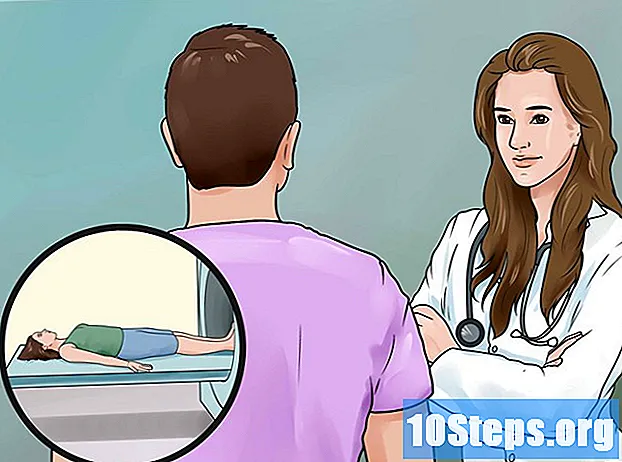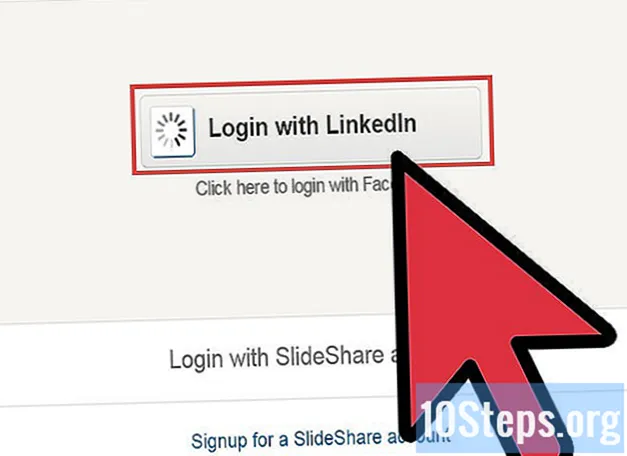
Zawartość
Dodanie prezentacji pokazu slajdów do swojego profilu LinkedIn może być dobrym sposobem na zademonstrowanie swojej wiedzy. Jednym ze sposobów umieszczenia pokazu slajdów bezpośrednio w swoim profilu jest użycie funkcji Udostępnianie slajdów. Aby wykonać to zadanie, potrzebujesz płatnego konta, którego cena zaczyna się od 19 USD miesięcznie.
Kroki
Zarejestruj konto SlideShare pro. Podczas gdy podstawowe konto SlideShare umożliwia przesyłanie nieograniczonej liczby prezentacji, będziesz potrzebować jednego z trzech kont na poziomie profesjonalnym, aby zintegrować się z profilem LinkedIn. Najtańszy plan (Silver) pozwoli Ci wykonać te czynności.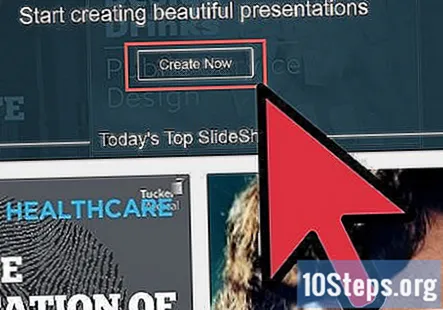
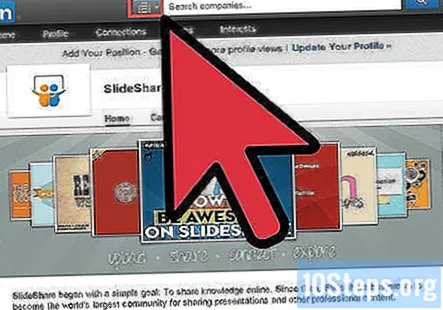
Pobierz aplikację SlideShare na LinkedIn.- Zaloguj się do swojego profilu LinkedIn i przejdź do strony Aplikacje, na karcie „Więcej”. Wybierz aplikację SlideShare do pobrania.
- Po dodaniu aplikacji masz kilka opcji. Możesz utworzyć konto SlideShare i połączyć je ze swoim profilem LinkedIn lub połączyć z istniejącym kontem SlideShare. Aby początkowo połączyć dwa konta, musisz użyć aplikacji LinkedIn. Nie możesz tego zrobić przez SlideShare.net. Aplikacja utworzy widżet SlideShare na Twoim publicznym profilu LinkedIn, z którym widzowie będą mogli bezpośrednio wchodzić w interakcje.
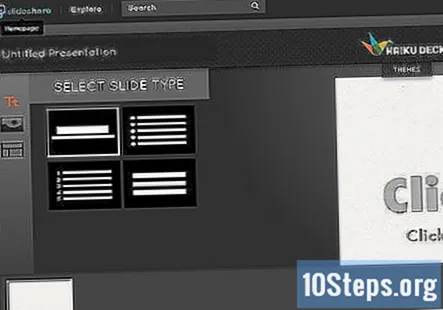
Przejdź do pulpitu LinkedIn ze swojego konta SlideShare. W „Pulpicie nawigacyjnym My Pro” wybierz „Twój pulpit nawigacyjny LinkedIn” w sekcji „Dodatki LinkedIn”.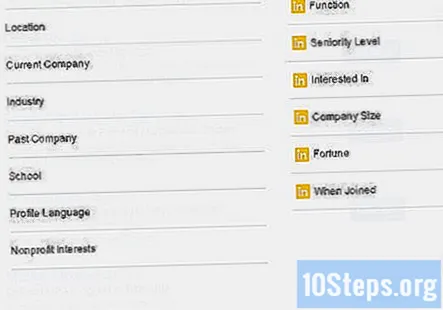
Wybierz funkcje widżetu z pulpitu nawigacyjnego LinkedIn. Zdecyduj, które prezentacje, filmy i dokumenty mają być wyświetlane w Twoim profilu LinkedIn. Zaznacz pole obok przesłanych plików, które chcesz wyświetlić. Możesz także zdecydować, czy Twoje filmy będą odtwarzane automatycznie po załadowaniu profilu, wybierając „Tak” lub „Nie” pod „Odtwarzaj automatycznie”. Widzowie będą teraz mogli wchodzić w interakcje z Twoimi prezentacjami bezpośrednio za pośrednictwem Twojego profilu LinkedIn.
Aby sprawdzić swoją aktywność na LinkedIn SlideShare, przejdź do pulpitu nawigacyjnego LinkedIn. Powinna tam być dostępna liczba opinii i komentarzy, które otrzymały Twoje prezentacje. Możesz także przeglądać swój widżet przez SlideShare.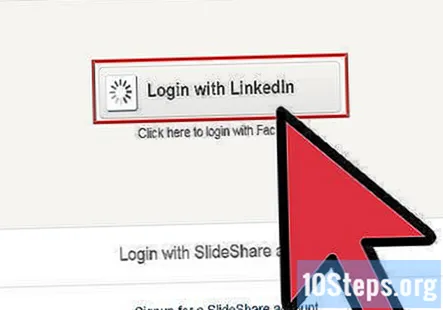
Pytania i odpowiedzi społeczności
Ostrzeżenia
- Możesz połączyć swoje konto SlideShare.net ze swoim profilem LinkedIn tylko za pośrednictwem aplikacji LinkedIn.